So setzen Sie Google Chrome auf die Standardeinstellung zurück
Wenn Sie Apps installieren, ändern einige von ihnen automatisch die Standardeinstellungen des Windows-Betriebssystems und die aktuellen Einstellungen für andere Programme, einschließlich Google Chrome.
Wenn Programme die Einstellungen für Chrome-Startseiten, Suchmaschinen, neue Registerkarten und Designs ändern, können Sie Google Chrome auf die Standardeinstellungen zurücksetzen.
Es gibt eine integrierte Reset-Option in Chrome, die wir zum Zurücksetzen verwenden können Google Chrome auf die Standardeinstellungen.
Tipp, den Sie wissen sollten, bevor Sie Chrome zurücksetzen
Resetting Chrome in Windows is easy and won’t delete the saved bookmarks and passwords. However, it will reset your browsing history, launch page, new tab page, content settings, default search engines, extensions and themes, cookies and website data, and fixed tabs.
Chrome auf die Standardeinstellungen zurücksetzen
Schritt 1: Öffnen Google Chrome. Geben Sie dann ein chrome://settings/reset in der Adressleiste und drücken Sie die Eingabetaste, damit Sie das Zurücksetzen und aufräumenDie Seite.
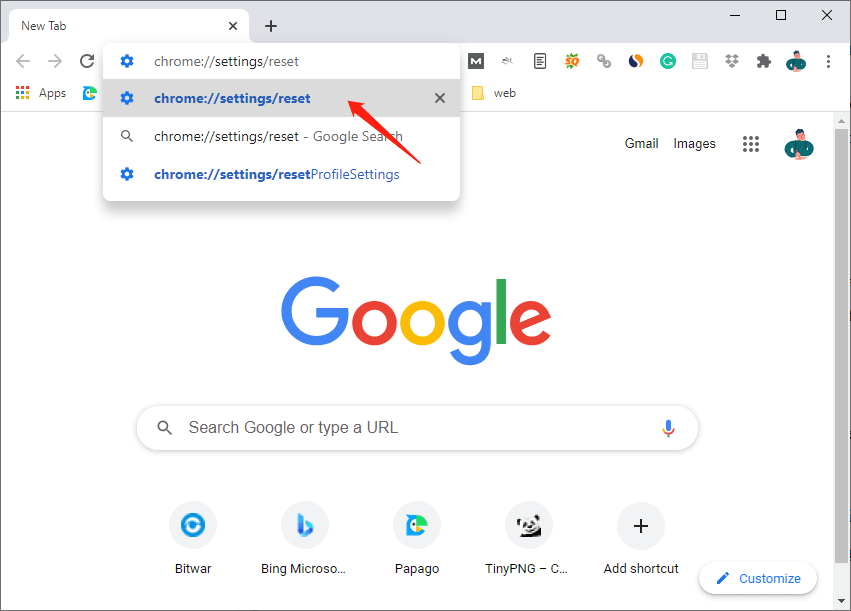
Wenn Sie die nicht öffnen können Zurücksetzen und aufräumen Seite können Sie klicken die Weitere OptionenSymbol und klicken Sie Einstellungen um die Chrome-Einstellungsseite zu öffnen. Wählen Sie dann der Fortgeschrittene Option im linken Bereich und wählen Sie schließlich die Zurücksetzen und aufräumen Möglichkeit.
Schritt 2: Wählen Sie „Setzen Sie die Einstellungen auf ihre ursprünglichen Standardeinstellungen zurück" Möglichkeit.
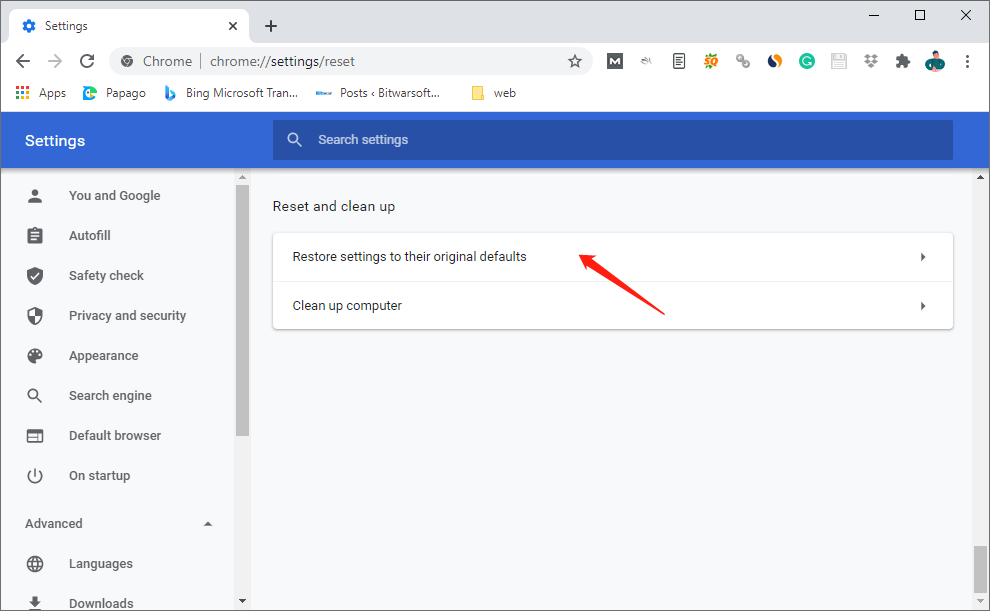
Schritt 3: Wenn das Fenster Einstellungen zurücksetzen erscheint, wählen Sie „Einstellungen zurücksetzen“, um Chrome zurückzusetzen.
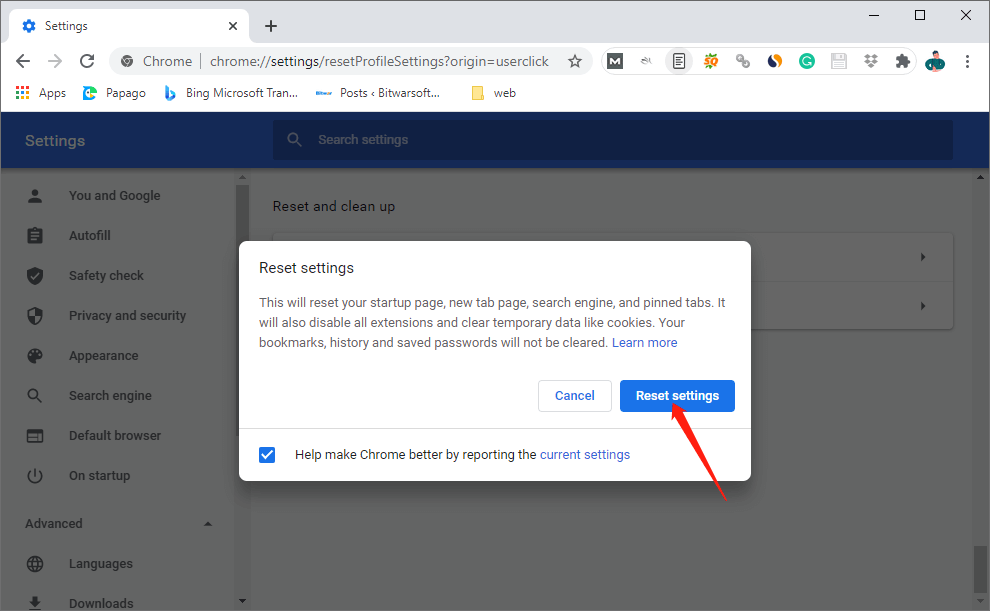
Wenn Sie Ihre aktuellen Chrome-Einstellungen nicht teilen möchten, können Sie das Häkchen bei „Helfen Sie mit, Chrome zu verbessern, indem Sie die aktuellen Einstellungen melden" Möglichkeit.
Danach ist Chrome zurückgesetzt und einsatzbereit. Wenn das Zurücksetzen von Google Chrome die aufgetretenen Probleme nicht behebt, können Sie Chrome deinstallieren und die neueste Version herunterladen und auf Ihrem PC installieren.
Users will come across many kinds of issues while they are using the Google Chrome browser and have headaches. Don’t worry, the following related article will help you:
Vorheriger Artikel
[Gelöst] Es gab ein Problem beim Senden des Befehls an den Programmfehler Zusammenfassung: Ist Ihnen schon einmal aufgefallen, dass einige von Ihnen installierte Programme ohne Ihr Wissen die Standardeinstellungen von Google Chrome ändern?...Nächster Artikel
Was ist Fibre Channel over Ethernet (FCoE)? Zusammenfassung: Ist Ihnen schon einmal aufgefallen, dass einige von Ihnen installierte Programme ohne Ihr Wissen die Standardeinstellungen von Google Chrome ändern?...
Über Bitwar-Datenwiederherstellung
3 Schritte, um mehr als 500 Arten von gelöschten, formatierten oder verlorenen Dokumenten, Fotos, Videos, Audios und Archivdateien aus verschiedenen Datenverlustszenarien zurückzubekommen.
Erfahren Sie mehr
